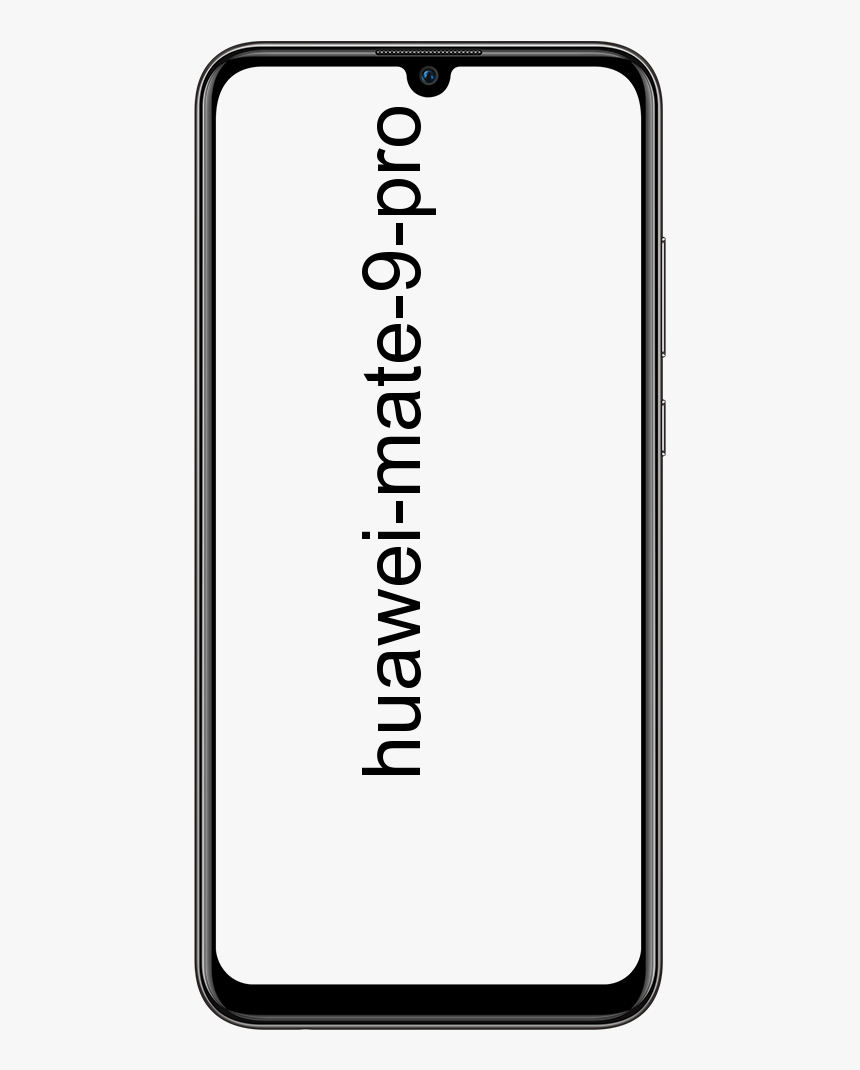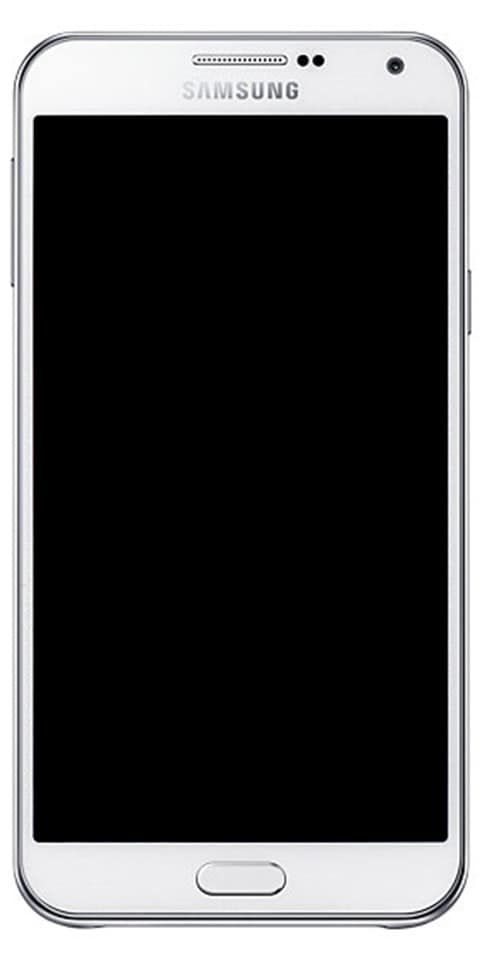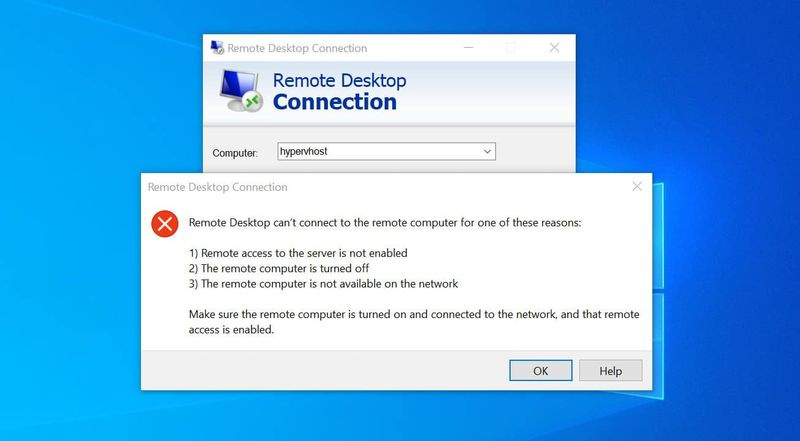Nexus 6P、5XでFRPロックとGoogleアカウントの確認をバイパスする
ファクトリーリセット保護 Googleが2014年のAndroid5.0 LollipopアップデートでAndroidガジェットに精通していることで、盗まれたさまざまなAndroidガジェットが承認されていない使用から保護された可能性があることを強調しますが、それ以降、一部の本物のユーザーも不便になります。だから今日、私たちはあなたができる方法をあなたに示すことができます FRPロックをバイパスする ほとんどすべてのAndroidデバイスで。
FRPロックは、ガジェットに最近マークインされたGoogleアカウントを確認することで機能します。これらの方針に沿って、デバイスが盗まれた可能性が低く、犯罪者が処理プラントのリセットを完了することができる場合、犯罪者は、最近マークされたGoogleアカウントでサインインせずにガジェットを使用する可能性はほとんどありませんが、これにより、ガジェットがあなた以外の個人によって使用されるのを妨げます。

とはいえ、これにより、一部の認定ユーザーも不便になりました。 Googleアカウントの秘密の言葉を思い出せないために自分のガジェットから抜け出してしまった場合や、以前に不明なユーザーアカウントと照合された中古のガジェットを購入した場合は、イライラします。
幸いなことに、一部のAndroidガジェットでFRPロックのGoogleアカウントの確認を回避するアプローチがあります。最近、LGガジェット、さらには他のAndroidガジェットでのGoogleアカウント検証のバイパスに関する投稿を完了しましたが、Googleは、Androidの月ごとのセキュリティアップデートを含むセキュリティパッチを明確にリリースしています。
これを作成するシーズン(2016年5月1日)の最新のセキュリティ修正の解除では、付随するトラップが機能して、ガジェットのセットアップ中にFRPロックのGoogleアカウントの検証を回避します。この方法はNexus6Pおよび5Xで試されていますが、他のAndroidガジェットでも機能するはずです。
ダウンロード:
FRPロックをバイパスする方法
Wifiに接続して切断します。
- FRPボルトで固定されたデバイスの電源を入れ、セットアップ画面の1つからWiFiオーガナイザーに接続します。
- ヒント:別のAndroidデバイスを近くに置くことができる場合は、そこからWiFiホットスポットを作成すると、特定の時間にWiFiアレンジを強制終了することがトラップに含まれるため、ますます有利になります。
- WiFiアレンジに接続している場合は、 次、 更新の確認と表示されたら、WiFi整理をオフにします(WiFiモデムまたはWiFiホットスポットをオフにします)。姓名を入力する画面が表示されます。
- 私はに到達するために2、3回の試みを取るかもしれません 名前 画面。試行を続けます。
- 名前画面のヒットの1つ 次。 に到達します デバイスを保護する 画面で、PIN、例、または秘密鍵を設定します。
- Googleの管理画面が表示されたら、画面の下部を確認し、WiFiシステム(またはWiFiホットスポット)をオンにしてから、Googleの利用規約とプライバシーポリシーのリンクを選択/タップします。
Google検索に到達する
- スプリングアップウィンドウで開いたアプローチページで、コンテンツ/単語を押したままにして、ツールチップから[共有]を選択します。
- アクセス可能な共有の選択肢の概要から、Gmailアプリの記号を押してハングアップすると、Gmailアプリの情報ページが表示されます。
- Gmailアプリのデータページで、 通知アプリの設定 次に、3つのスポットの選択肢メニューをタップし、そこから[アカウントの管理]を選択します。
- この進行は、Android 6.0Marshmallowまたはそれ以上のAndroid放電を実行していないユーザーでは異なる場合があります。
- ガジェット設定ページで、 Google検索とNowNowカードフリップショーカードスイッチ NO THANKSを押すと、Google検索画面が表示されます。
Chromeを開く:
- Googleの問い合わせ画面を確認し、Chromeと入力して、提案されたランダウンからChromeプログラムアプリを開きます。
- Chromeのセットアップ画面で、 結構です 、その後 はい、わかった、 プログラムバーで付随するURLを並べ替えます:bit.ly/frplock
- 上記のURLから、クイックショートカットアプリをダウンロードします。
- ダウンロードが開始されたら、ガジェットの[戻る]ボタンを押して[今すぐカード]画面に戻ります。
- ここでも、カードを表示スイッチのヒットを反転します 結構です Google検索画面に移動し、「ダウンロード」と入力してダウンロードアプリを開きます。
クイックショートカットをインストールします。
- ダウンロードアプリでは、ダウンロードしたクイックショートカットアプリの.apkファイルにアクセスできる必要があります。 APKをスナップすると、[ブロックされたインストール]画面が表示されます。 SETTINGSを押して少し見下ろし、オンにします 未知のソース スイッチ。戻るボタンを押して開きます クイックショートカットapk 再びダウンロード画面から。アプリをインストールし、インストールが完了したら開きます。
- クイックショートカットアプリを開いたら、Googleアカウントマネージャーをスキャンしてタップします。演習のドロップダウンの概要が表示されます。選択する メールアドレスとパスワードを入力 アクションを押して[試してください]をクリックすると、パスの再入力画面が表示されます。ここで、3スポットの代替メニューを押して、 プログラムのサインイン 、プログラムのGoogleログイン画面が表示されます。
- お気に入りのGoogleアカウントでログインし、マークを付けると、クイックショートカットアプリに戻ります。
- 次に、[戻る]ボタンを押して、ガジェットの[設定]ページに戻ります。
- [設定]ページで、[ バックアップとリセット 選択する 生産ラインデータのリセット 選択する 電話をリセット PIN、パスワード、またはパターンロックを確認し、[すべて削除]を選択します。 これで、ガジェットは生産ラインをリセットします。
- ガジェットが再起動したら、ガジェットを設定し、上記の手順16で使用したのと同様のGoogleアカウントを使用してログインします。
一言で言えばそれだけです。このガイドがあなたに勧める期待 FRPロックとGoogleアカウントの確認をバイパスする Androidガジェットで。